均等割り付けで簡単キレイに文字列の字間を調整する
「文字の均等割り付け」の基本的な使い方の内、文字列の字間を調整する手順について操作方法と注意点をまとめました。タイトルや見出し、文章の中の特定の文字列を目立たせたい時などに字間の修正はとても効果的です。均等割り付けを使えば、簡単キレイに字間を変えられます。
「文字の均等割り付け」で簡単キレイに字間を調整する
「文字の均等割り付け」の基本的な使い方の一つは、字間の調整です。下図の赤線で囲った見出しの文字列の字間を広げてみましょう。
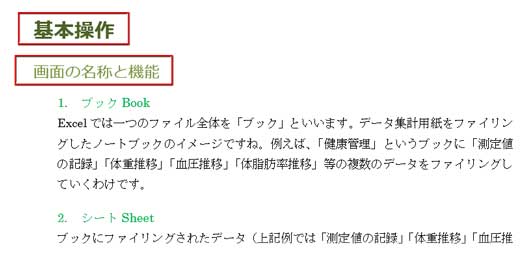
文字列をドラッグして、見出しの文字列だけを選択します。
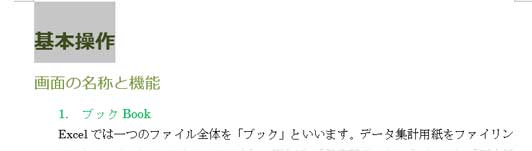
「均等割り付け」ボタンをクリックして、ダイアログボックスを開き、「新しい文字列の幅」の数値を大きくします。
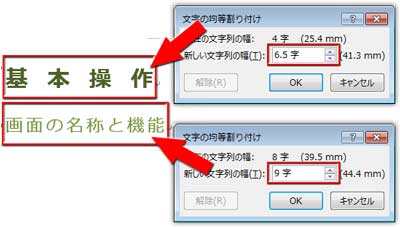
見出し1の「基本操作」という文字列には「6.5字」を設定して「2.5字分」の字間を広げ、見出し2の「画面の名称と機能」には「9字」を設定して「1字分」広げました。
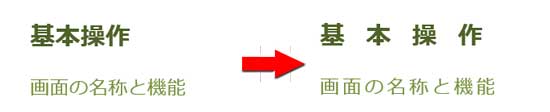
簡単な操作で、調整や修正がラク。タイトルなどの体裁を整えるのに活躍する機能です。
文字列の選択で注意する点
ここで注意点が一つ。選択範囲はキッチリ文字列の幅だけにしなければなりません。
「段落記号」まで選択してしまうと、

「均等割り付け」ボタンをクリックした時点で、

ファイルサイズいっぱいに広がってしまいます。
文字列をドラッグするとたいがい段落記号まで選択されてしまうと思いますが、慎重に左側にマウスを戻しながら微妙に上か下へ動かすようにするとうまく選択される感じ。数回やっている内にはコツが掴めます。
